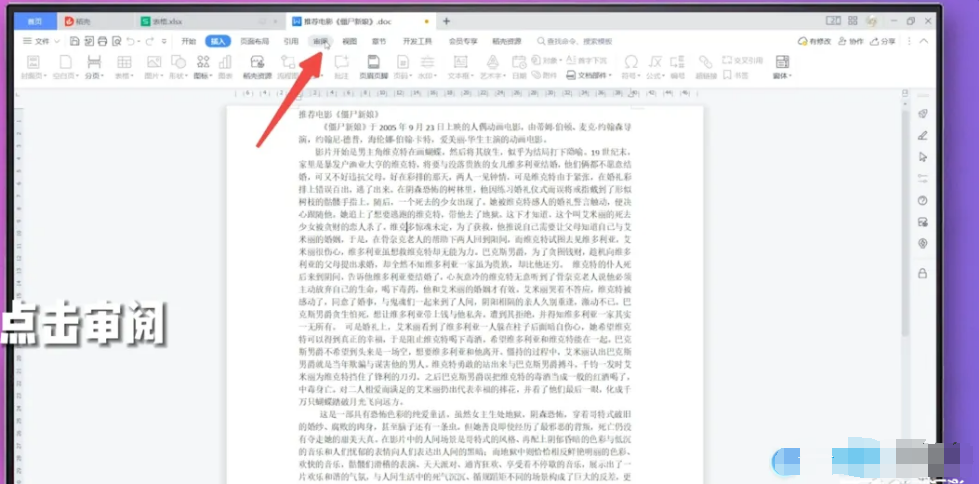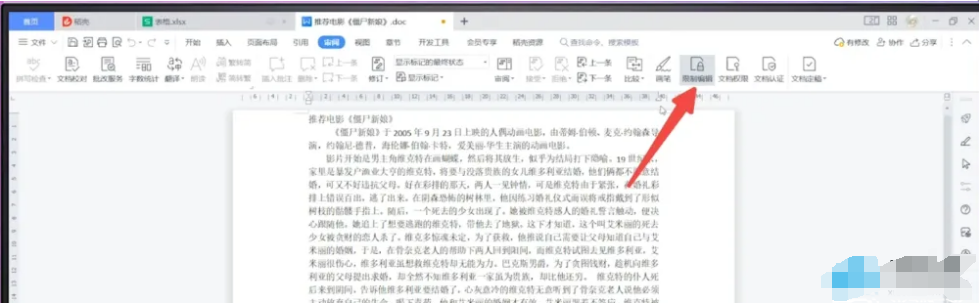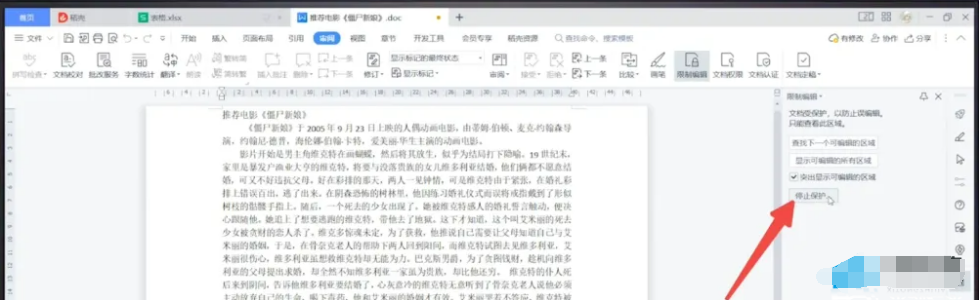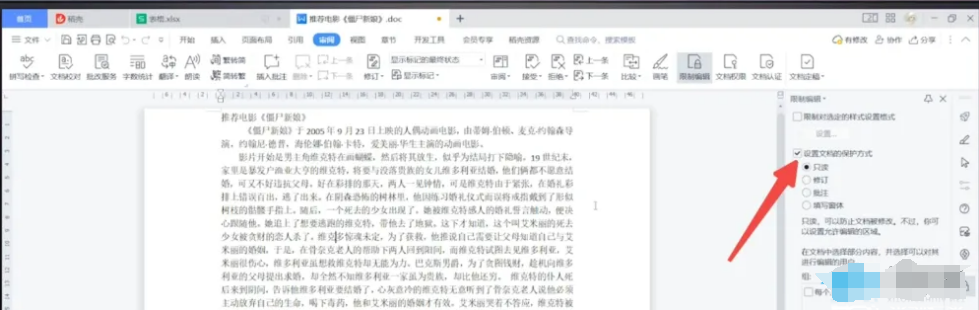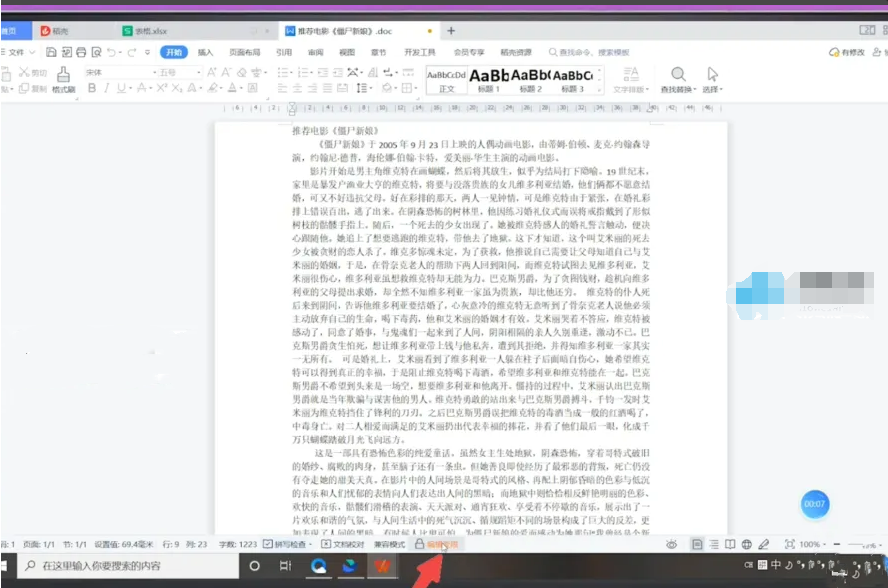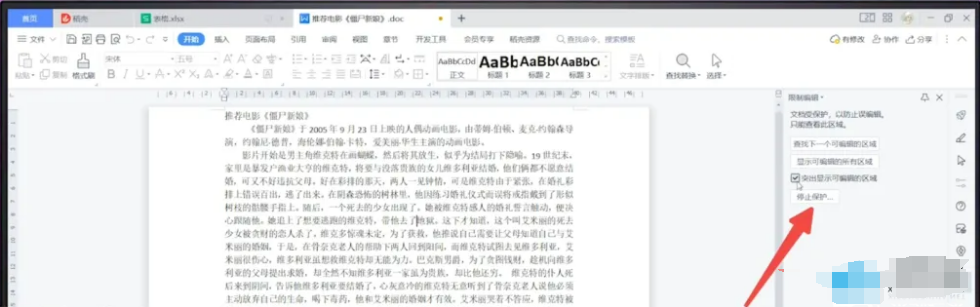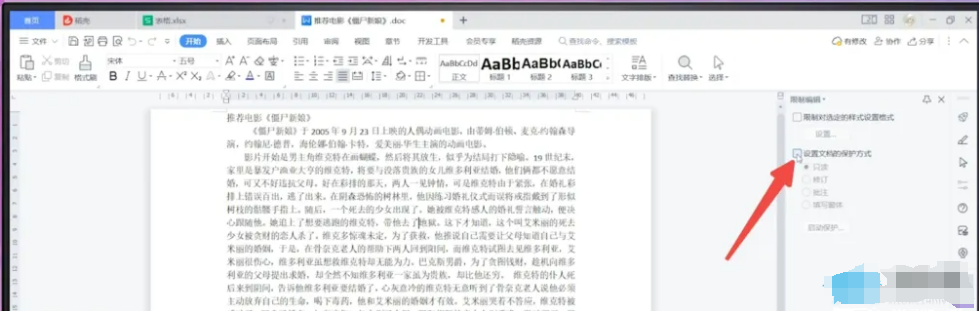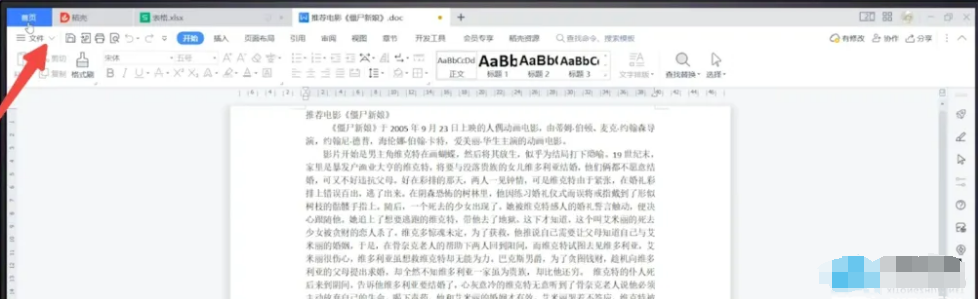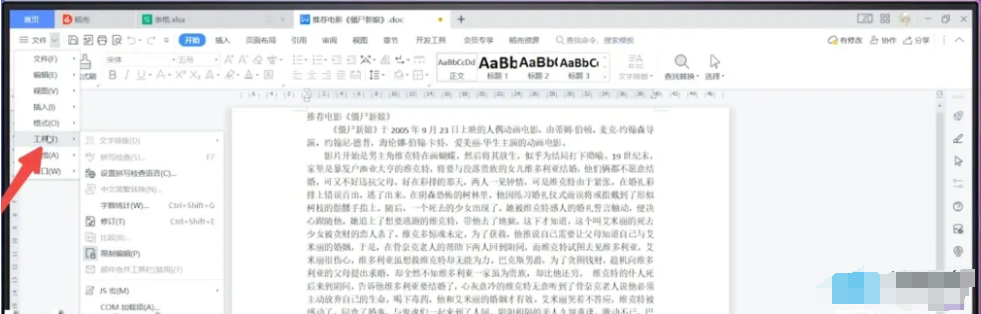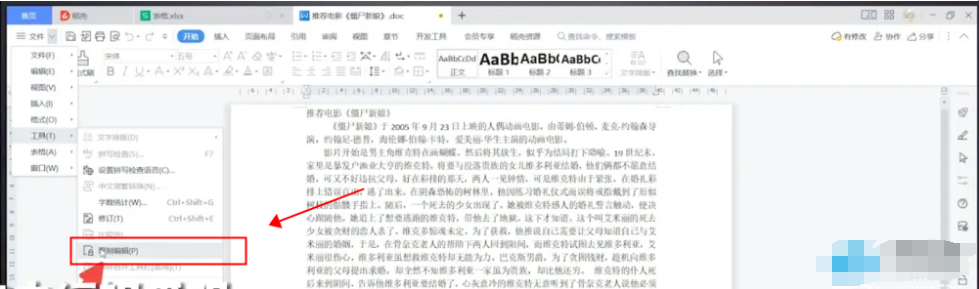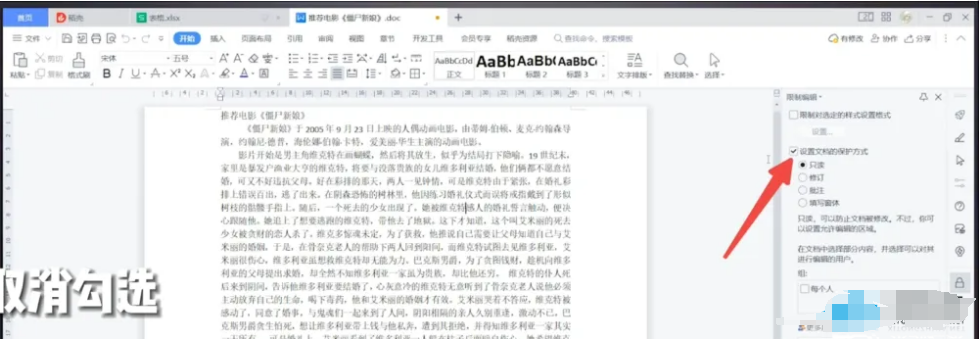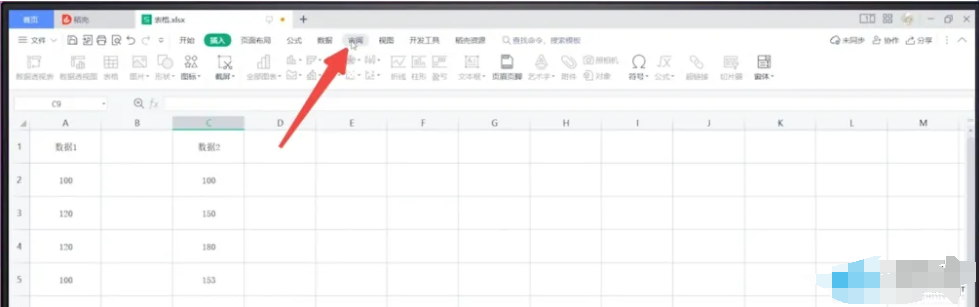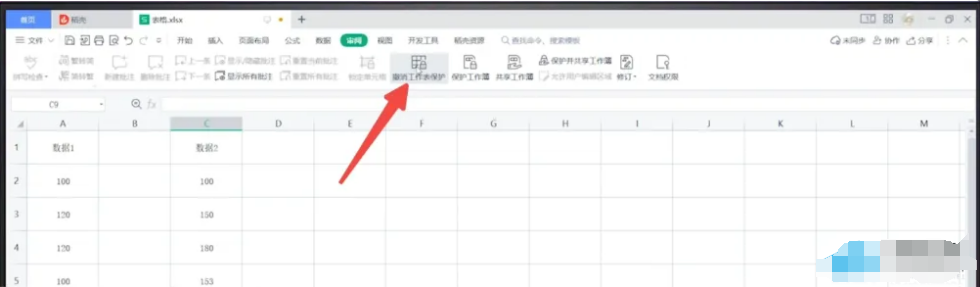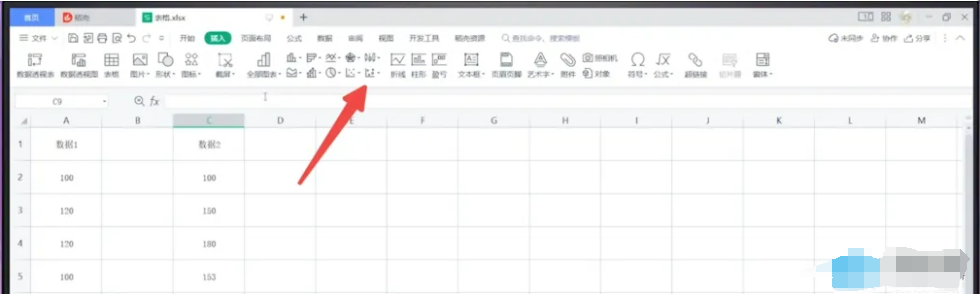WPS菜单功能灰色不能点四种解决方法!(亲测有效)
WPS是现在很多用户都喜欢的使用的办公软件,但是有些用户在使用的过程中发现菜单功能为灰色,所有的功能都不能点击操作,面对这个问题不知道怎么办,没有关系,本期纯净之家小编就来分享四种亲测有效的解决方法,希望本期软件教程可以解决用户们的问题。
解决步骤分享
方法一:
1、进入wps文档,点击菜单栏的审阅。
2、双击审阅下的限制编辑图标。
3、在右侧弹出页面,点击停止保护。
4、点击取消已经勾选的文档保护方式,即可恢复功能使用。
方法二:
1、进入WPS文档,双击页面下方的编辑受限按钮。
2、在右侧弹出页面,点击停止保护。
3、点击取消已经勾选的文档保护方式,即可恢复功能使用。
方法三:
1、进入wps文档,点击文件右侧下拉倒三角。
2、在弹出选项中,点击工具选项。
3、点击弹出的编辑受限,在右侧弹出页面,点击停止保护。
4、点击取消勾选的文档保护方式,即可恢复功能使用。
方法四:
1、进入wps表格,点击菜单栏的审阅选项。
2、点击关闭审阅下的撤销工作表保护。
系统下载排行榜71011xp
番茄花园 Win7 64位 快速稳定版
2【纯净之家】Windows7 64位 最新纯净版
3【纯净之家】Windows7 SP1 64位 全补丁旗舰版
4JUJUMAO Win7 64位 最新纯净版
5【纯净之家】Windows7 32位 最新纯净版
6【纯净之家】Win7 64位 Office2007 办公旗舰版
7【雨林木风】Windows7 64位 装机旗舰版
8【电脑公司】Windows7 64位 免费旗舰版
9【国庆献礼】JUJUMAO Win7 SP1 64位旗舰克隆纯净版
10【深度技术】Windows7 64位 官方旗舰版
【纯净之家】Windows10 22H2 64位 专业工作站版
2【纯净之家】Windows10 22H2 64位 游戏优化版
3【纯净之家】Windows10 企业版 LTSC 2021
4【纯净之家】Windows10企业版LTSC 2021 纯净版
5【深度技术】Windows10 64位 专业精简版
6联想Lenovo Windows10 22H2 64位专业版
7【纯净之家】Windows10 22H2 64位 专业精简版
8JUJUMAO Win8.1 Up3 X64 极速精简版v2019.11
9【雨林木风】Windows10 64位 专业精简版
10【纯净之家】Win10 64位 Office2007 专业办公版
【纯净之家】Windows11 23H2 64位 游戏优化版
2【纯净之家】Windows11 23H2 64位 专业工作站版
3【纯净之家】Windows11 23H2 64位 纯净专业版
4风林火山Windows11下载中文版
5【纯净之家】Windows11 23H2 64位 最新企业版
6【纯净之家】Windows11 23H2 64位 中文家庭版
7JUJUMAO Win11 24H2 64位 专业版镜像
8【纯净之家】Windows11 23H2 64位专业精简版
9【纯净之家】Windows11 23H2 64位 纯净家庭版
10【纯净之家】Windows11 23H2 64位 官方正式版
深度技术 GHOST XP SP3 电脑专用版 V2017.03
2深度技术 GGHOST XP SP3 电脑专用版 V2017.02
3Win7系统下载 PCOS技术Ghost WinXP SP3 2017 夏季装机版
4番茄花园 GHOST XP SP3 极速体验版 V2017.03
5萝卜家园 GHOST XP SP3 万能装机版 V2017.03
6雨林木风 GHOST XP SP3 官方旗舰版 V2017.03
7电脑公司 GHOST XP SP3 经典旗舰版 V2017.03
8雨林木风GHOST XP SP3完美纯净版【V201710】已激活
9萝卜家园 GHOST XP SP3 完美装机版 V2016.10
10雨林木风 GHOST XP SP3 精英装机版 V2017.04
热门教程
装机必备 更多+
重装工具